Cambiá tu cuenta de WhatsApp a un celular nuevo con estos trucos
:quality(75):max_bytes(102400)/https://assets.iprofesional.com/assets/jpg/2023/10/561864.jpg)
¿Cómo transferir WhatsApp a un celular nuevo? La pregunta tiene sentido si sos un entusiasta de las tecnologías de la información y la comunicación (TIC) y, por lo tanto, comprás un teléfono móvil nuevo aproximadamente cada dos años.
Esto significa transferir tus valiosos datos de usuario desde el celular saliente al entrante. Si sos un gran usuario de WhatsApp, esta transferencia de datos puede parecer una tarea enorme. Aunque ahora es fácil usar WhatsApp en dos celulares, todo el proceso de transferencia también es relativamente rápido y sencillo.
A continuación, te explicaos cómo transferir WhatsApp a un celular nuevo. Para transferir WhatsApp a un celular nuevo, primero hacé una copia de seguridad de tu archivo. Para transferir mediante código QR, dirigite a Configuración/Ajustes > Chats > Transferir chats en su dispositivo anterior y seguí las instrucciones.
Para transferir mediante copia de seguridad, desinstalá WhatsApp del celular anterior e instalálo en el celular nuevo. Al configurar WhatsApp en el nuevo celular, elegí restaurar una copia de seguridad y seguí las instrucciones en pantalla.
Cómo hacer una copia de seguridad de tu archivo de WhatsApp
Antes de hacer cualquier cosa, hacé una copia de seguridad de tu chat de WhatsApp y de tu archivo multimedia en tu celular anterior. Es una buena práctica crear una copia de seguridad para estar seguro, incluso si estás utilizando un método de transferencia que no lo requiere explícitamente, como usar un código QR.
En Android, dirigíte a Configuración/Ajustes > Chats > Copia de seguridad del chat. Lo ideal es conectarse a tu cuenta de Google Drive y luego tocar el botón verde Respaldar. Si preferís no utilizar Google Drive, podés realizar una copia de seguridad en el almacenamiento local. Pero Google Drive es la más sencilla de las dos opciones.
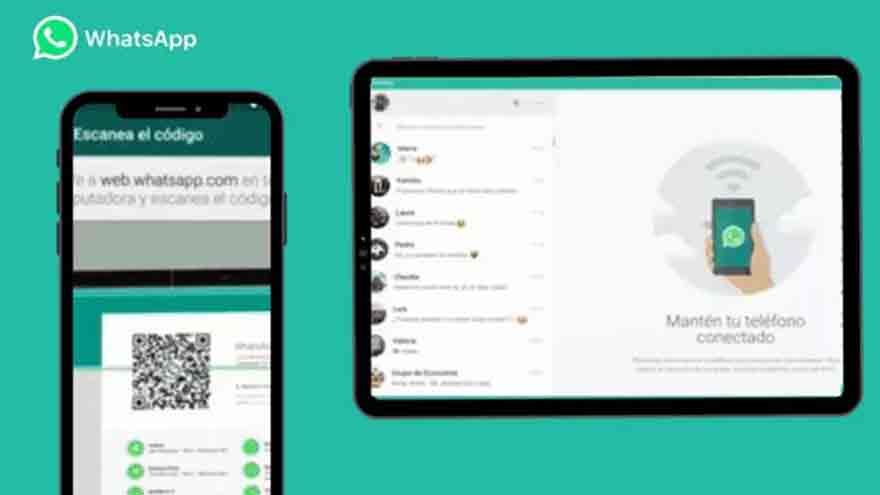
En iOS es el mismo proceso, excepto que la interfaz de usuario es ligeramente diferente y la copia de seguridad se realizará únicamente en iCloud. Después de ir a Configuración > Chats > Copia de seguridad del chat, tocá Realizar copia de seguridad ahora para realizar una copia de seguridad del archivo en la nube.
Una vez realizada la copia de seguridad, estarás listo para cambiar al nuevo celular. Aseguráte de anotar primero tu código de autenticación de dos factores o desactivá la función en el dispositivo anterior. De lo contrario, tu archivo será inaccesible en el nuevo celular.
Cómo transferir WhatsApp a un nuevo celular Android
Hay algunas formas diferentes de transferir WhatsApp a un celular nuevo. Revisaremos cada una de ellas en orden de simplicidad.
Transferencia mediante código QR
Este método de transferir WhatsApp a un celular nuevo es mucho más rápido. No es necesario que hagas una copia de seguridad de tus chats en tu dispositivo anterior, pero es recomendable hacerlo de todos modos.
Comenzá asegurándote de que ambos dispositivos tengan WhatsApp instalado y estén en la misma conexión Wi-Fi. En tu dispositivo anterior, abrí la aplicación WhatsApp, dirigíte a Configuración/Ajustes > Chats > Transferir chats. Presioná inicio. Se te mostrará una pantalla de lectura de QR.
Ahora realizá el proceso de configuración de WhatsApp en tu nuevo celular usando el mismo número de teléfono móvil asociado con tu cuenta de WhatsApp en tu teléfono anterior. Cuando llegues a la opción de transferir mediante código QR, se te dará un código QR para escanear. Escaneá el código con tu celular anterior y comenzará el proceso de transferencia.

Restaurar desde la nube
Antes de que se introdujera el método del código QR, la restauración desde la nube era el método de transferencia más común. Para comenzar, aseguráte de que la copia de seguridad se haya completado correctamente y luego desinstalá WhatsApp del celular anterior por completo.
Instalá WhatsApp en el nuevo celular y se te pedirá que ingreses tu número de teléfono móvil. Ingresá el número del nuevo celular y seguií iga todos los procedimientos de verificación. Luego tendrás la opción de Restaurar.
Si realizaste una copia de seguridad con Google Drive, y tu nuevo celular ya está conectado a esa cuenta de Google, detectará automáticamente la copia de seguridad que realizaste en tu teléfono móvil anterior. Hacé clic en el botón verde Restaurar en la parte inferior para iniciar el proceso de mover tu archivo al nuevo dispositivo.
Alrededor de este momento se te pedirá que ingreses tu código de autenticación de dos factores (si tenés uno). Una vez ingresado, el tiempo que lleva instalar el archivo dependerá del tamaño del archivo y de la velocidad de tu conexión a Internet.
Deberás ser paciente. Con el tiempo, los mensajes aparecerán en la pantalla, pero se te solicitará nuevamente tu código de autenticación de dos factores antes de que pueda leerlos y responderlos en el nuevo celular.
Restaurar desde una copia de seguridad local
Si, por algún motivo, no deseás utilizar Google Drive como copia de seguridad, es posible realizar una copia de seguridad local en tu celular Android o en su tarjeta SD. Utilizá la aplicación de administrador de archivos preinstalada en tu celular para acceder al almacenamiento interno de tu teléfono móvil.
Luego debés ubicar la carpeta de WhatsApp. La ubicación puede variar según tu teléfono móvil, así que navegá hasta encontrar una carpeta de WhatsApp. Cuando encuentres la carpeta, dirigíte a Bases de datos y deberías ver un archivo con un nombre como el siguiente: msgstore.db.crypt14. El nombre de tu archivo variará ligeramente.
Cambiá el nombre del archivo a msgstore_BACKUP.db.crypt14. Seleccioná el archivo de copia de seguridad con la fecha más reciente en la carpeta Base de datos y cambiá su nombre al archivo anterior. En este caso, sería msgstore.db.crypt14.
Ahora desinstalá WhatsApp, volvé a instalarlo y volvé a realizar la configuración inicial. Cuando llega el momento de restaurar una copia de seguridad, dado que no hay ninguna copia de seguridad de Google Drive que detectar, detectará la versión de almacenamiento local.
Transferir WhatsApp a un nuevo iPhone
Dado que sólo existe un método posible para un iPhone, esto simplifica considerablemente las cosas. Una vez que estés seguro de que se completó la copia de seguridad desde el celular anterior, desinstalá WhatsApp y realizá el proceso de reinstalación en el teléfono móvil nuevo, como lo describimos en la sección de Android anterior.
La diferencia se encuentra cuando llega el momento de restaurar la copia de seguridad. En lugar de Google Drive, tu nueva instalación de WhatsApp detectará tu copia de seguridad de iCloud. Para ello, recordá iniciar sesión primero en tu cuenta de iCloud en tu iPhone. Seleccioná la copia de seguridad de iCloud y esperá a que restaure tu historial de mensajes, medios, contactos, todo.
Transferir WhatsApp de Android a iPhone
Después de esperar muchos años, Meta, propietaria de WhatsApp, habilitó una aplicación de exportación para transferir WhatsApp de Android a iPhone. Pero sólo funcionará en celulares nuevos o en teléfonos móviles restablecidos de fábrica. También requiere la aplicación Move to iOS para tu teléfono móvil Android.
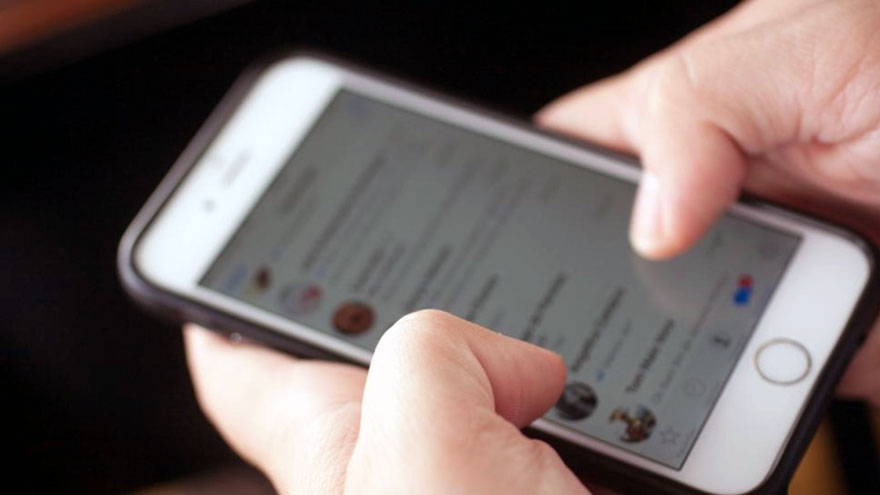
Transferir WhatsApp de iPhone a Android
Existe un método para mover tu archivo de WhatsApp de un iPhone a un Android. Dirigíte a Configuración > Chats > Mover chats a Android.
/https://assets.iprofesional.com/assets/jpg/2023/08/558185.jpg)